Microsoft Project 不仅可以快速、准确地创建项目计划,而且可以帮助项目经理实现项目进度、成本的控制、分析和预测,使项目工期大大缩短,资源得到有效利用,提高经济效益。
1.下载完安装包后,右击解压,选择解压到“Project2019 2.找到解压后的安装包文件夹文章源自天选之人网-https://tianxuanzhiren.com/25159/
3.右击【ProPlus2019Retail】,选择【打开方式】,再选择Windows资源管理器。 4.双击打开setup。文章源自天选之人网-https://tianxuanzhiren.com/25159/
5.当出现下方提示时,点击“是”,如果没有出现进行下一步操作。文章源自天选之人网-https://tianxuanzhiren.com/25159/
6.请等待进度条走完。 7.然后点击关闭。文章源自天选之人网-https://tianxuanzhiren.com/25159/
8.点击打开【开始菜单】,鼠标点击【project】打开
9.打开后分别点击关闭
10.选中【MicroKMS】文件,鼠标右击选择【以管理员身份运行】。
温馨提示:如果文件夹里面没有MicroKMS 或者打不开,请关闭电脑上的杀毒软件和防火墙(Win10系统还需关闭Defender)后重新解压安装包打开。
11.点击【激活Project 2010– 2019 Pro】
12.激活成功,点击【确定】,如果激活不成功,可以再次激活。
13.安装完成,返回开始菜单,打开project即可使用
14.点击【接受并启动project】
15.软件界面如下:
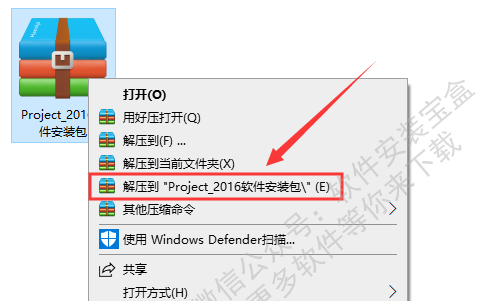 文章源自天选之人网-https://tianxuanzhiren.com/25159/
文章源自天选之人网-https://tianxuanzhiren.com/25159/
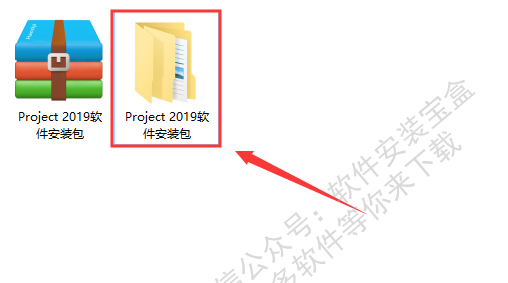 文章源自天选之人网-https://tianxuanzhiren.com/25159/
文章源自天选之人网-https://tianxuanzhiren.com/25159/
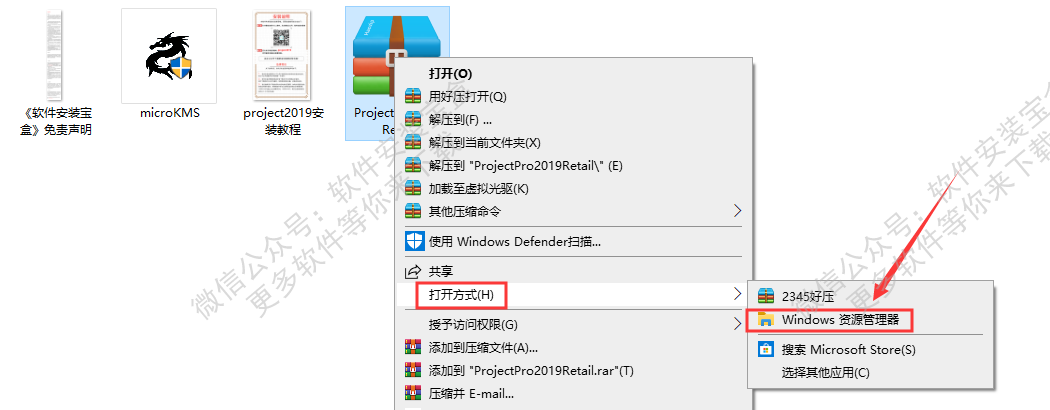 文章源自天选之人网-https://tianxuanzhiren.com/25159/
文章源自天选之人网-https://tianxuanzhiren.com/25159/
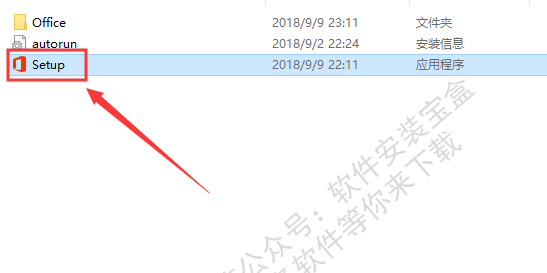 文章源自天选之人网-https://tianxuanzhiren.com/25159/
文章源自天选之人网-https://tianxuanzhiren.com/25159/
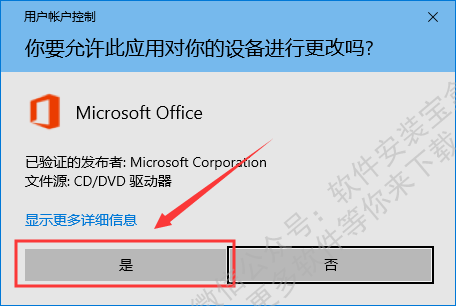 文章源自天选之人网-https://tianxuanzhiren.com/25159/
文章源自天选之人网-https://tianxuanzhiren.com/25159/
 文章源自天选之人网-https://tianxuanzhiren.com/25159/
文章源自天选之人网-https://tianxuanzhiren.com/25159/
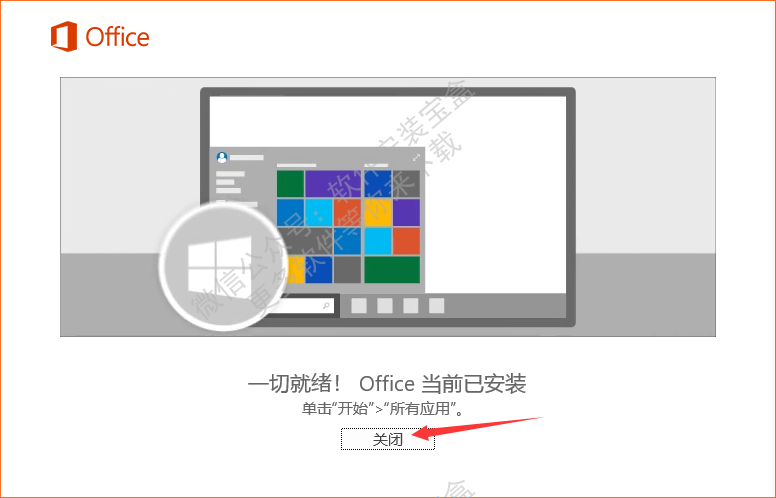


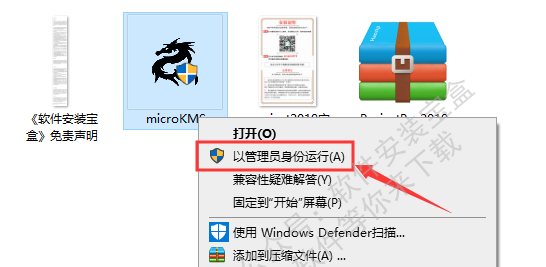

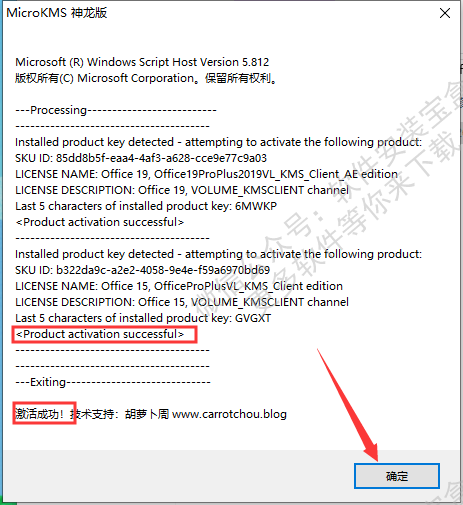

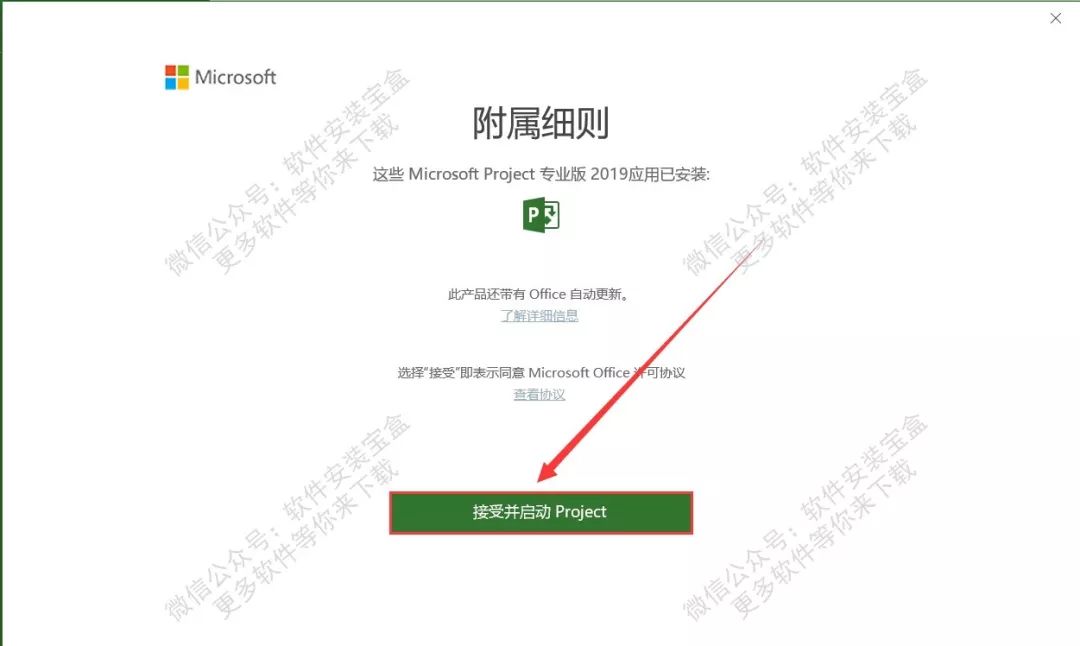

免责声明:本站资源均来自互联网收集,仅供用于学习和交流,不得将上述内容用于商业或者非法用途,您必须在下载后的24个小时之内删除,请遵循相关法律法规,本站一切资源不代表本站立场,请支持原创作者和正版软件!!!
侵权删帖/违法举报:2463085204@qq.com









评论